2. Instalar Linux en VirtualBox
Antes de proceder a la instalación del Linux en VirtualBox se ha de crear una nueva máquina virtual. Desde la pantalla principal del VirtualBox, actuando sobre el icono de Nueva se inicia el asistente para la creación de una nueva máquina virtual. Mediante este asistente se seleccionan básicamente los parámetros de memoria RAM asignada y la capacidad del disco duro.
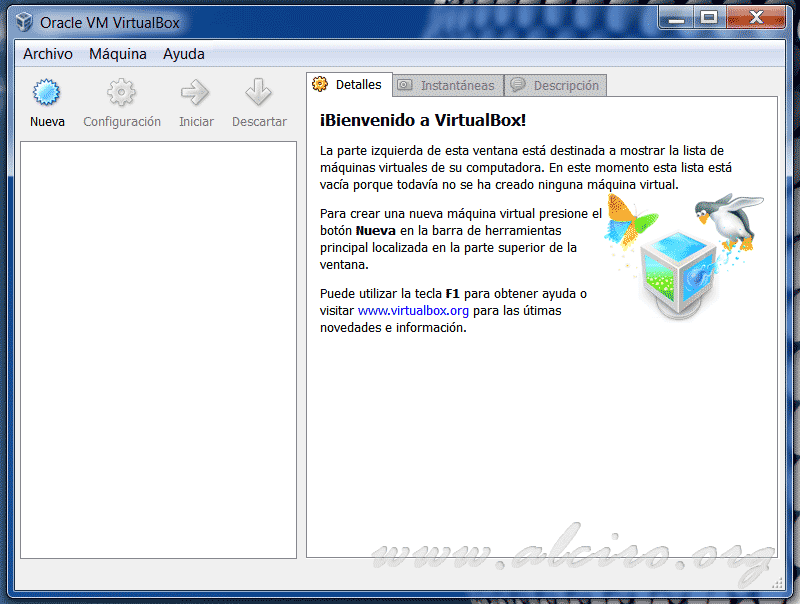
Pantalla principal de VirtualBox
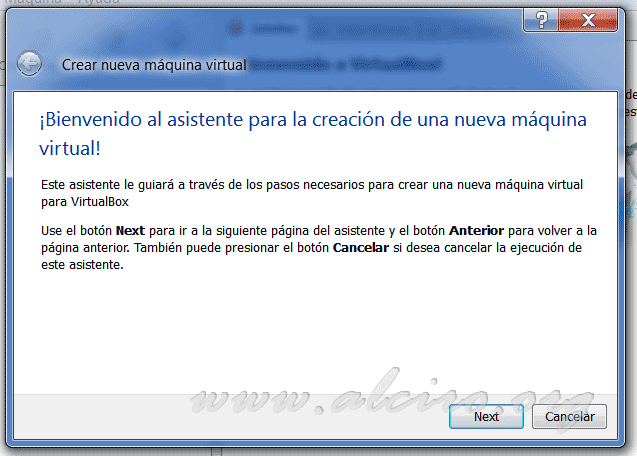
VirtualBox, asistente para la creación de una nueva máquina virtual

VirtualBox, nombre de la máquina y tipo de sistema operativo
Mediante la elección del tipo de sistema operativo, VirtualBox establece una capacidad de memoria RAM apropiada para el sistema operativo invitado teniendo en cuenta la capacidad total de la RAM instalada, y manteniendo un margen apropiado para que el sistema operativo anfitrión pueda trabajar correctamente. Estos valores se pueden modificar manualmente.
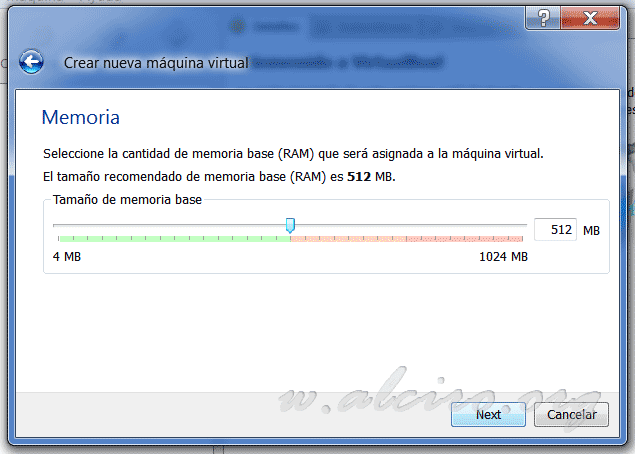
VirtualBox, memoria asignada a la máquina virtual

VirtualBox, disco duro virtual

VirtualBox, asistente para la creación de un disco duro virtual
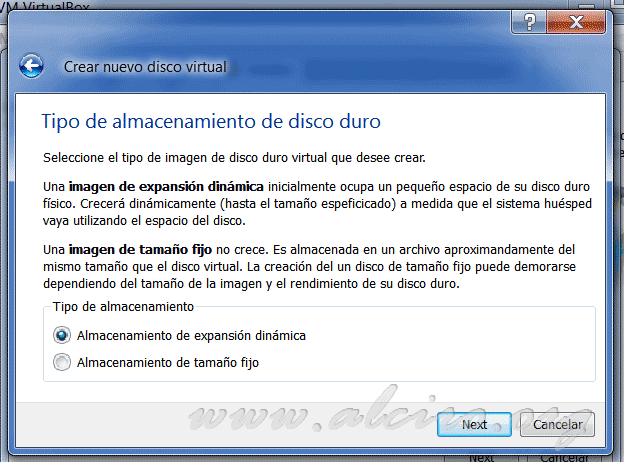
VirtualBox, tipo de almacenamiento del disco duro
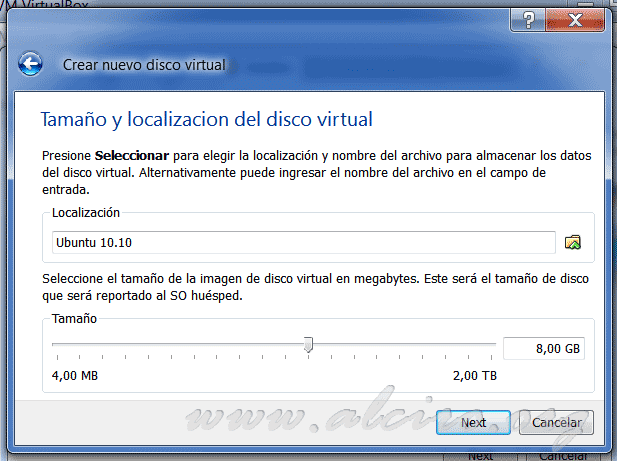
VirtualBox, tamaño y localización del disco duro virtual
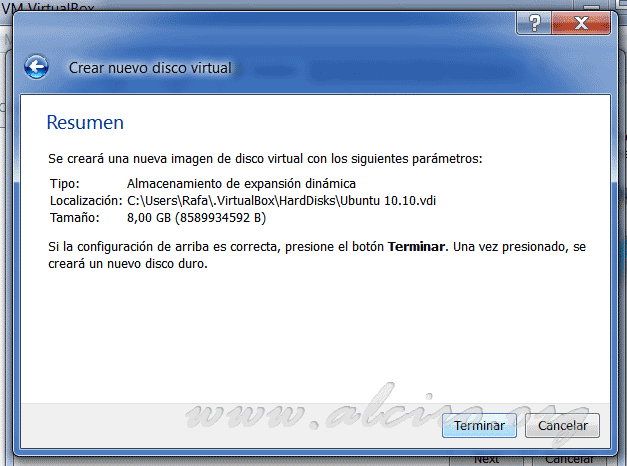
VirtualBox, resumen del asistente para la creación del disco duro virtual
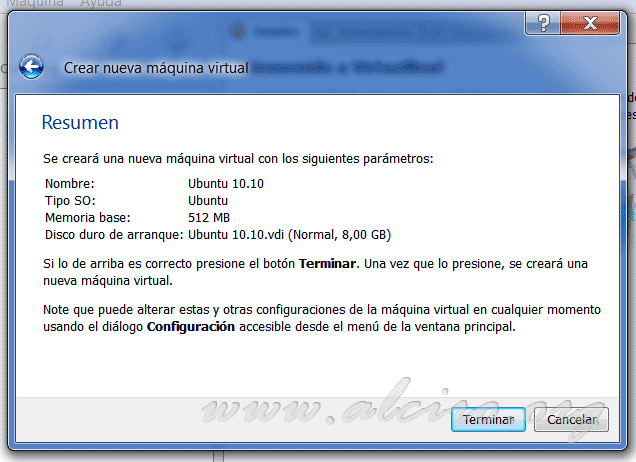
VirtualBox, resumen del asistente para la creación de la máquina virtual
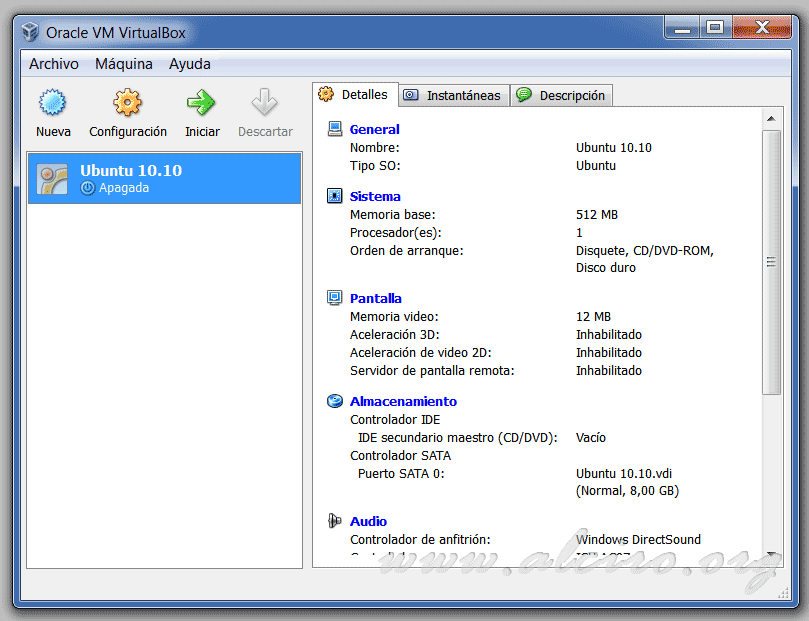
VirtualBox, detalles de la configuración de la máquina virtual







